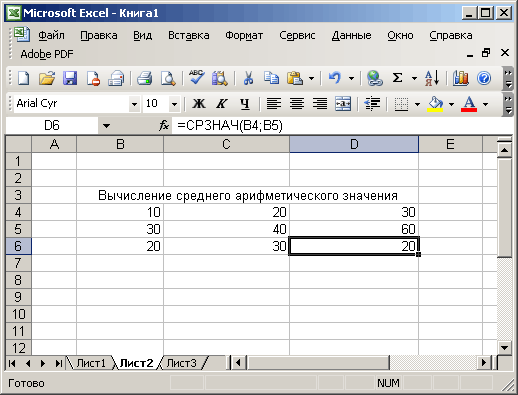Копіювання формул
Копіювання формул виробляють по тих же правилах, що і копіювання даних аркуша. Нижче розглянуті різні методи копіювання формул.
Копіювання формули методом перетягання
Наведемо приклад копіювання формули методом перетягання. Передбачимо треба піднести до третього ступеня числа 5, 7 і 10, які знаходяться у вічках A3, А4 і А5. Результати обчислень запишемо відповідно у вічка ВЗ, В4 і В5. Виділимо вічко ВЗ і введемо в нього формулу =АЗА3 (символ «Л» використовується як оператор піднесення до ступеня). Натискуватимемо клавішу Enter. У вічку з'явиться результат 125. Виділимо ще раз вічко ВЗ. Встановимо покажчик миші на маленький чорний квадратик — маркер заповнення. Натискуватимемо кнопку миші і розтягнемо рамку ще на два вічка вниз. У виділених вічках відображуватимуться результати обчислень: 343 і 1000. Клацнемо вічко В4 — в рядку формул побачимо =А4Л3, тобто відносна адреса вічка змінилася.
Якщо при копіюванні формули необхідно залишити її адресу незмінною, то використовується абсолютне заслання. Напишемо формулу у вигляді =$А$3^3.
При
копіюванні цієї формули в будь-яке місце таблиці завжди будуть піднесені до третього ступеня дані, A3, що знаходяться у вічку.
Копіювання формул за допомогою команди Копіювати в меню Правка
Аби скопіювати формулу, виділите вічко з формулою і виберіть в меню Правка (Edit) команду Копіювати (Сміттю). Потім виділите вічко або діапазон вічок, куди буде вставлена формула, і виберіть команду
Вставити (Insert) у меню Правка (Edit). Вічка, в які копіюється формула, можуть знаходитися на іншому аркуші або в іншій книзі.
Копіювання формул за допомогою команди Заповнити в меню Правка
При повторних обчисленнях по одних і тих же формулах можна скористатися ще одним способом копіювання формул — командою Заповнити (Fill)
у меню Правка (Edit). Як приклад використовуємо цю команду для знаходження середнього арифметичного значення даних по стовпцях у вічках В10 і В11, З10 і З11 D10 і D11 (мал. 16.10).
- Введемо у вічка вихідні дані.
- Поставимо курсор у вічко В12 і виберемо команду Функція (Function) у меню
Вставка (Insert).
- У діалоговому вікні Майстер функцій — крок 1 з 2 (Insert Function) (мал. 16.6) в списку Категорія (Function category) в списку, що розкривається, Категорія виберемо рядок
Статистичні (Statistical) у списку Виберіть функцію (Select а function) елемент СРЗНАЧ (AVERAGE) і натискуватимемо кнопку ОК. У діалоговому вікні
Аргументи функції (Function Arguments) (мал. 16.6). Майстер функції запропонує знайти середнє арифметичне значення у вічках В10:в11. Після натиснення кнопки ОК
у вічку В12 з'явиться результат.
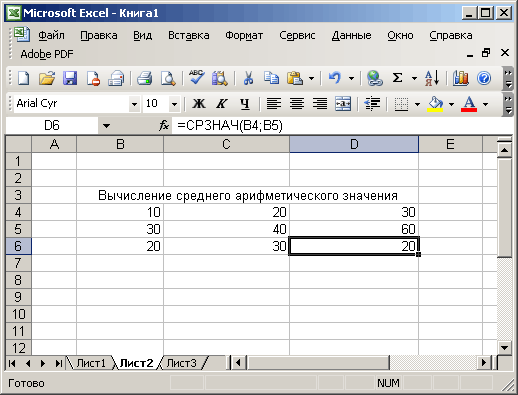
Мал. 16.10
Копіювання формул
за допомогою команди Заповнити
в меню Правка
- Виділимо вічка В12, С12 і D12.
- Виберемо в меню Правка (Edit) команду Заповнити (Fill), Управо (Right).
Формула з вічка В12 скопіюється у вічка С12 і D12 і ми побачимо результати обчислень. Якщо у вічку В12 знаходилася формула =СРЗНАЧ(В10:в11) (AVERAGE)(B10:B11), то в ячейках'С12 і D12, вона набере відповідно вигляду =СРЗНАЧ(С10:с11) і =CP3HA4(D10:D11).
|